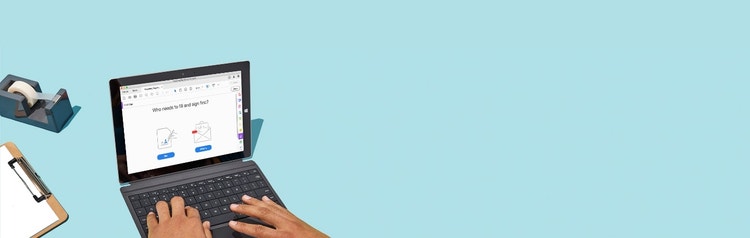
Adobe Acrobat
Kako izpolniti obrazec PDF in ga podpisati s storitvijo Adobe.
Naučite se izpolnjevati, podpisovati in pošiljati dokumente PDF iz katere koli naprave.
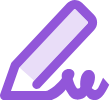
Nič več tiskanja. Ni več ročnega podpisovanja. Ni več pošiljanja obrazcev. Z orodjem za izpolnjevanje in podpisovanje lahko preprosto izpolnjujete dokumente PDF, jih podpisujete in pošiljate obrazce v elektronski obliki kar v namiznem računalniku, brskalniku ali programu za mobilne naprave.

Hitreje dodajajte informacije.
Prihranite čas pri izpolnjevanju polj obrazca z Acrobatovimi orodji za izpolnjevanje obrazcev. Podatke lahko varno shranite v zbirko osebnih podatkov za samodejno izpolnjevanje in omogočite, da Adobe Sensei, naša umetna inteligenca, zazna pravo polje in ga naslednjič samodejno izpolni.

Obrazec podpišite kadar koli.
Papirnati obrazci, obrazci, ki jih je mogoče izpolnjevati, potrdila ali celo fotografija obrazca, ki ste jo posneli s telefonom. S programom Adobe Fill & Sign lahko vsem preprosto dodate svoj elektronski podpis ali začetnice.

Podpišite ga od koder koli.
Ne glede na to, kje ste, lahko obrazce elektronsko podpisujete s tipkovnico ali prstom. Prijavite se lahko tudi v brskalnik, na primer Google Chrome. Tiskanje ni več potrebno.

Pošiljajte in spremljajte obrazce.
Znebite se papirja. Obrazec pošljite elektronsko in mu sledite, ko ga odprete z upraviteljem dokumentov Acrobat. Ker je dokument PDF zaklenjen, lahko prejemniki vedo, da ni bil spremenjen, odkar ste ga podpisali.
Kako izpolniti in podpisati obrazec PDF:
- Odprite dokument PDF v programu Acrobat.
- V desnem podoknu kliknite "Izpolni in podpiši".
- Izpolnite obrazec: izpolnite obrazec tako, da kliknete besedilno polje in vnesete ali dodate polje z besedilom. Dodate lahko tudi potrditvene oznake in izpolnite izbirne gumbe.
- Podpišite obrazec: V orodni vrstici na vrhu strani kliknite "Podpiši". Nato narišite, natipkajte ali izberite sliko za svoj podpis. Nato kliknite možnost "Uporabi", da podpis vstavite v obrazec.
- Pošljite obrazec: ko izpolnite obrazec, ga lahko daste v skupno rabo z drugimi in celo pošljete v podpis. Če želite obrazec deliti, kliknite Naprej in sledite navodilom.
Sorodne funkcije
Pridobite več informacij o programu Adobe Acrobat s temi nasveti:
Pridobivanje elektronskih podpisov od drugih ›
Ustvarjanje obrazcev PDF za izpolnjevanje ›
Pregledovanje dokumentov PDF in dodajanje komentarjev ›
Naredite več s programom Acrobat Sign.
Ekipi zagotovite preprosto orodje za ustvarjanje, pripravo, podpisovanje in pošiljanje dokumentov iz katere koli naprave ali celo iz njenih priljubljenih programov. Nato strankam zagotovite hitrejši in preprostejši način podpisovanja.

Preizkus
Začnite ustvarjati in podpisovati inteligentne dokumente PDF z našim spletnim orodjem. Ustvarite lahko nova polja, se podpišete s prstom in jih takoj delite – vse to v brskalniku.